笔记本hdmi投屏到电视 如何使用HDMI线将电脑与电视连接
随着科技的不断发展,现在的笔记本电脑大多都配备了HDMI接口,这使得我们能够将笔记本的内容投射到大屏幕电视上,享受更加震撼的视听效果,很多人可能会对如何使用HDMI线将电脑与电视连接感到困惑。这个过程并不复杂,只需将HDMI线一端插入笔记本电脑的HDMI接口,另一端插入电视的HDMI接口即可。接下来只需在电视上切换到对应的HDMI信号源,即可实现投屏功能。希望以上提示能够帮助到您。
操作方法:
1.安装windows 7操作系统联想官方最新显卡驱动。然后关闭笔记本与电视。用 HDMI线连接笔记本与液晶电视。

2.然后同时重启笔记本,开启液晶电视。把液晶电视的信息源调整到HDMI模式。在笔记本桌面点右键,进入NVDIA控制面板。在右边选择显示菜单,选择“设置多个显示器”。打开新的设置对话框。
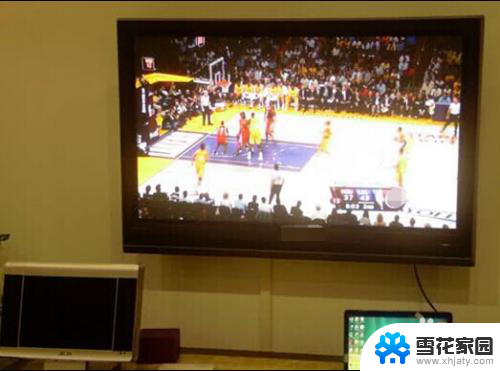
3. 系统会自动侦察到两个显示器。如果侦察不到,点“我的显示器示显示”,可以强制显示液晶电视。我们只需勾选液晶电视一项,系统就会自动把液晶电视设置为主显示器。

4.经过以上设置,显示器已成功切换到液晶电视,但没有声音。下一步就需要设置高清音频设备了。点开始,进入控制面板,再点“硬件和声音”。

5.继续点声音设备。默认的选项是“扬声器”,用鼠标选中最下面的“NVIDIA HDMI Out”,并点最下面的“设为默认值”。

以上就是笔记本HDMI投屏到电视的全部内容,如果你也遇到同样的情况,可以参照小编的方法来解决,希望对大家有所帮助。
- 上一篇: 如何用pdf扫描文件 如何用扫描仪扫描文件成PDF
- 下一篇: 路由器咋设置 光猫如何改成桥接模式
笔记本hdmi投屏到电视 如何使用HDMI线将电脑与电视连接相关教程
-
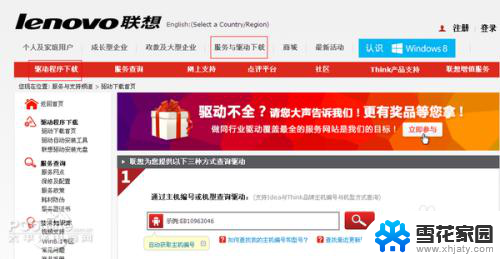 笔记本连电视hdmi 笔记本电脑如何用HDMI线连接电视
笔记本连电视hdmi 笔记本电脑如何用HDMI线连接电视2024-05-10
-
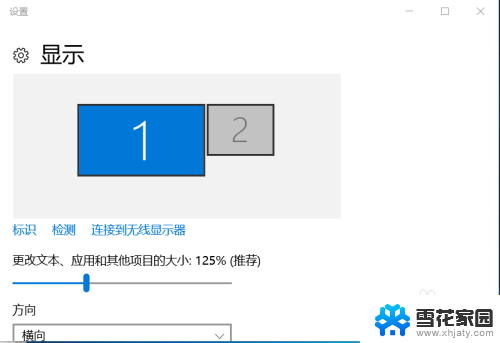 电脑接hdmi电视不满屏 笔记本电脑HDMI线连接电视没反应
电脑接hdmi电视不满屏 笔记本电脑HDMI线连接电视没反应2024-06-09
-
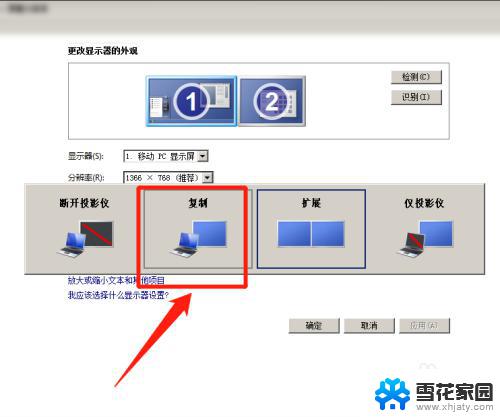 华硕笔记本怎么投屏到电视上hdmi 笔记本如何通过HDMI线连接电视
华硕笔记本怎么投屏到电视上hdmi 笔记本如何通过HDMI线连接电视2024-02-21
-
 hdmi连接笔记本和显示器 笔记本通过HDMI线连接到电视
hdmi连接笔记本和显示器 笔记本通过HDMI线连接到电视2024-03-09
- 笔记本接连hdmi 笔记本如何通过HDMI线连接电视
- 电脑连线投屏到电视机 Windows 10如何将笔记本连接到电视
- 电脑连到电视机上hdmi 电脑HDMI线如何连接电视
- 电脑hdmi连接不上电视 笔记本电脑HDMI连接电视无信号怎么办
- 用hdmi连接电视电脑怎么设置 电脑和电视如何实现HDMI连接
- hdmi连接不上电视 笔记本电脑HDMI连接电视无信号
- 电脑怎么看是windows几的 如何确定电脑系统是Windows几
- 联想小新系统重置 联想小新笔记本系统重置密码
- nvidia怎么打开录制 NVIDIA显卡录像功能怎么打开
- 华为mate30怎么调声音大小 华为mate30怎么调整铃声音量
- 电脑频繁重启无法开机 电脑无法开机怎么解决
- 微信删除的号码怎么找回来 怎样找回被删除的微信联系人
电脑教程推荐